PC'de League of Legends yaması sorunlarını nasıl çözebilirim
LoL yama sorunlarını gidermek için 10 çözüm
- Ekran yenileme hızını değiştir
- Winsock'u Sıfırla
- Oyunu Yönetici olarak çalıştır
- Yeniden Düzeltmeyi Zorla
- Oyun dosyalarını onar
- Uac'u devre dışı bırak
- Güvenlik Duvarınızı devre dışı bırakın
- .NET Framework 3.5'in yüklü olduğundan emin olun
- Antivirüs ve güvenlik duvarı yazılımınızı devre dışı bırakın
- İnternet bağlantınızın doğru çalıştığından emin olun.
Her büyük MOBA oyunu gibi, League of Legends da düzenli olarak güncellenmektedir. Her yeni güncelleme belirli miktarda hata giderir ve ara sıra yeni özellikler ve oyun öğeleri sunar. Bu nedenle, mümkün olan en iyi deneyime sahip olmak istiyorsanız, her yamayı yüklemek zorunludur.
Bununla birlikte, League of Legends'ı eklemek her zaman umduğumuz kadar yumuşak olmaz. Aslında, çeşitli hatalar ortaya çıkabilir ve bunları çözemezsek, eski bir oyunla sonuçlanabiliriz. Bağlantı hataları, yamayı görmeme vb. Dahil olmak üzere birkaç senaryo aradık.
Bağlantı hataları, yamayı görmeme vb. Dahil olmak üzere birkaç senaryo aradık. Ve League of Legends yama sorunları ile ilgilenirken kullanışlı olabilecek birkaç çözüm hazırladık. Bu nedenle, yama probleminiz varsa, bu makaleyi mutlaka okuyun.
League of Legends düzeltme eklerini nasıl çözebilirim?
1. Ekran yenileme hızını değiştirin
Yasal olarak bir düzeltme eki alma şansınız var, ancak monitörünüz yanlış ekran tazeleme hızı kullandığından bunu göremiyorsunuz. Bu durumda, monitörünüz yamayı göstermez ve güncellemeyi indiremezsiniz.
Ekran yenileme hızınızı değiştirmek için aşağıdakileri yapın:
- Masaüstünde sağ tıklayın
- Ekran ayarları simgesine tıklayın
- Gelişmiş Ayarlar bağlantısını ve ardından Bağdaştırıcı özelliklerini görüntüle öğesini tıklayın.
- Monitör sekmesine tıklayın
- Monitör Ayarları kutusunda, Ekran Tazeleme Hızınızı değiştirin
- Ekran Tazeleme Hızınızı 59hz veya 60hz olarak değiştirin (çoğu monitör bu modu destekler)
- Uygula'yı tıklayın.
- League of Legends'ı yeniden başlattı
2. Winsock'u Sıfırla
League of Legends yamalı varsayılan TCP / IP ayarlarıyla çalışmak üzere tasarlanmıştır. Bu nedenle, ayarlarınız farklıysa, yamalı doğru çalışmayabilir. Winstock, bir Windows ağının TCP / IP hizmetleri işlevine nasıl eriştiğini tanımlar, bu yüzden bu özelliği sıfırlamak TCP / IP ayarlarını da otomatik olarak sıfırlar. Winsock'u sıfırlamak için aşağıdaki talimatları izleyin:
- Başlat Menüsü'ne sağ tıklayın ve Komut İstemi'ni (Yönetici) seçin.
- Aşağıdaki komutu girin ve Enter tuşuna basın: netsh winsock reset
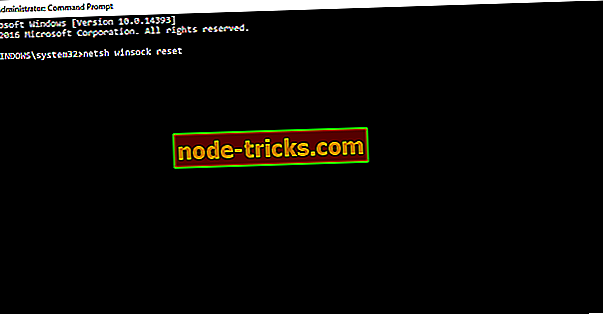
- Bilgisayarı yeniden başlatın
- League of Legends'ı başlat ve tekrar eklemeye çalış.
Yanlış TCP / IP ayarları yamanın çalışmamasının nedeni olsaydı, şimdi her şey yolunda olmalı. Ancak, sorun devam ederse, başka bir çözüme geçmelisiniz.
3. Oyunu Yönetici olarak çalıştırın
Yamanın düzgün çalışması için Yönetici ayrıcalıklarına sahip olması gerekir. Bu nedenle, oyunu Yönetici olarak çalıştırmak sorunu çözebilir.
League of Legends'ı yönetici olarak çalıştırmak için, Masaüstündeki oyun simgesine sağ tıklayın ve Yönetici olarak çalıştır'ı seçin.
4. Yeniden Yama Zorla
Yukarıdan hiçbir şey yardım etmediyse, 'gücü kullanmaya' çalışabilirsiniz. Bazı oyun dosyaları ara sıra bozulabilir ve bu, yamanın güncellemeleri doğru şekilde indirmesini engelleyen şeydir. Bunun için çözüm bir yeniden düzeltme eki zorlamaktır.
Yeniden düzeltme ekini zorlamak için aşağıdakileri yapın:
- Riot Games klasörüne gidin (Varsayılan yol: C: / Riot Games / Legends Ligi)
- Aşağıdaki dizini açın:
- C: Riot GamesLeague of LegendsRADSprojelerlol_air_clientreleases {en yüksek sürüm numarası}
- Aşağıdaki dosyaları silin:
- - releasemanifest
- - S_OK
- Dağıt klasörünü açın
- Aşağıdaki klasörleri / dosyaları silin:
- - lib (klasör)
- - META-INF (dosya)
- - mod (klasör)
- - lolclient.exe (dosya)
- - lolclient.swf (dosya)
- - locale.properties (dosya)
- League of Legends'ı yeniden başlat
5. Oyun dosyalarını onarın
Yamanın normal çalışmasını engelleyen bozuk dosyalardan bahsetmişken, işleri düzeltmek için yapabileceğiniz bir şey daha var. League of Legends'ın kendi onarım aracını kullanarak oyun dosyalarını onarabilirsin. İşte tam olarak yapmanız gerekenler:
- League of Legends'ı yönet
- Tıkla '?' pencerenin sağ üst köşesinde bulunan düğme
- Onarım tıklayın
- Bekleyin. Onarma işlevi, onarması gereken bozuk dosya sayısına bağlı olarak 5 dakika ila 30 dakika arasında bir süre alabilir
Şimdi, League of Legends'ı yeniden başlat ve oyunu tekrar güncellemeye çalış.
6. UAC'yi devre dışı bırakın
Windows Kullanıcı Hesabı Denetimi (UAC), yasal uygulamaların, programların ve güncellemelerin yüklenmesini engelleyebilecek bir güvenlik önlemidir. Bu, kullanıcıların çoğunun, yeni sistemi kurdukları anda (bunu tavsiye edilmese de) devre dışı bırakmalarının nedeni olarak işte budur.
UAC, LoL güncellemelerinin yüklenmesini de önleyebilir, bu nedenle önceden listelenen çözümlerden hiçbiri işe yaramazsa, bu özelliği devre dışı bırakmayı deneyebilirsiniz. Windows'ta UAC'yi devre dışı bırakmak için aşağıdakileri yapın:
- Ara'ya gidin, uac yazın ve Kullanıcı Hesabı Denetimi ayarlarını değiştir'i açın
- Taramayı Hiçbir zaman bildirme olarak ayarlayın ve Tamam'a basın.
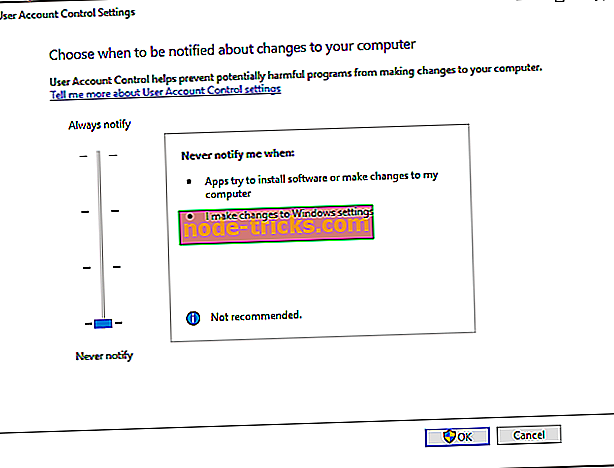
- Bilgisayarı yeniden başlatın
Şimdi UAC devre dışı bırakıldığında League of Legends'ı güncellemeye çalışın. Güncellemeyi indirmeyi başardıysanız, daha sonra UAC'yi önceki ayarlara getirmeniz önerilir.
7. Güvenlik Duvarınızı devre dışı bırakın
Windows Güvenlik Duvarı, yeni uygulamalar ve güncellemeler yüklemenizi engelleyebilecek başka bir güvenlik önlemidir. Yani onu etkisiz hale getirmeye çalışacağız ve yamanın işe yarayıp yaramadığını göreceğiz. İşte yapmanız gerekenler:
- Ara'ya gidin, güvenlik duvarı yazın ve Windows Güvenlik Duvarı'nı açın
- Şimdi, Windows Güvenlik Duvarı'nı kapat veya aç'ı tıklayın.
- Windows Güvenlik Duvarını Kapat'a Git
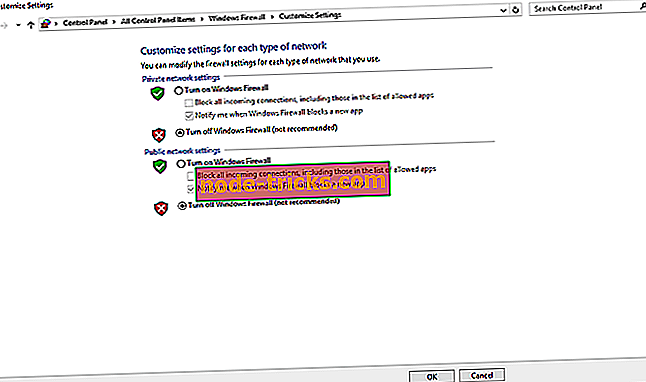
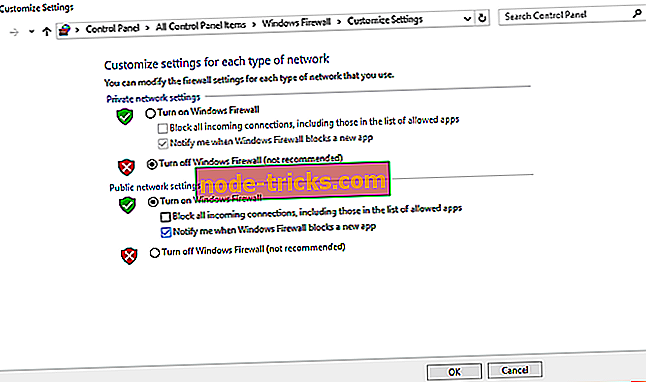
Ancak, Windows Güvenlik Duvarı'nın gerçekten düzeltme sorunları olmadığını belirlerseniz, yeniden etkinleştirmeniz önerilir. Bazen sinir bozucu olabilse de, Windows Güvenlik Duvarı çok kullanışlı bir özelliktir ve bilgisayarınızın güvenli çalışmasına yardımcı olur.
8. .NET Framework 3.5'in yüklü olduğundan emin olun
League of Legends, bilgisayarınızda .NET Framework 3.5'in kurulu olmasını gerektirir. Bu nedenle, bu özelliğiniz yoksa, çeşitli sorunlar ortaya çıkabilir. Bilgisayarınızda .NET Framework 3.5'in kurulu olduğundan emin olun ve yoksa bu bağlantıdan indirin.
.NET Framework 4.0’a sahip olsanız bile, .NET Framework 3.5’in hala gerekli olduğunu unutmayın.
9. Antivirüs ve güvenlik duvarı yazılımınızı devre dışı bırakın
Bazen, virüsten koruma yazılımınız çevrimiçi oyun etkinliklerini engelleyebilir. Bu, League of Legends güncellemesini neden güncelleyemediğinizi veya güncellemeyi yükledikten kısa bir süre sonra oyunu başlatamayacağınızı açıklayabilir. Güvenlik yazılımınız, LoL oyun sunucularına bağlantıyı engelleyebilir.
Geçici bir çözüm olarak, League of Legends'ı başlatmadan önce virüsten koruma yazılımınızı devre dışı bırakabilir ve ardından güncelleme düğmesine basabilirsiniz.
Her zaman olduğu gibi, bilgisayarınızın tamamen korunduğundan emin olmak için sorunu çözdükten sonra virüsten koruma ve güvenlik duvarınızı etkinleştirmeyi unutmayın.
10. İnternet bağlantınızın düzgün çalıştığından emin olun.
Ve son olarak, eğer internet bağlantınız düzgün çalışmıyorsa, güncelleme yapmanıza bile gerek kalmadan oyunu çalıştıramazsınız. Bu nedenle, internet bağlantınız ve yönlendiricinizle her şeyin yolunda olduğundan emin olun. Herhangi bir sorunla karşılaşırsanız, olası çözümler için bu makaleyi kontrol ettiğinizden emin olun.
Bu konuda, bu makaledeki League of Legends yama sorunlarının en yaygın çözümlerini ele almaya çalıştık. Burada listelemediğimiz bazı geçici çözümleri biliyorsanız, lütfen bize aşağıdaki yorumları bildirin.

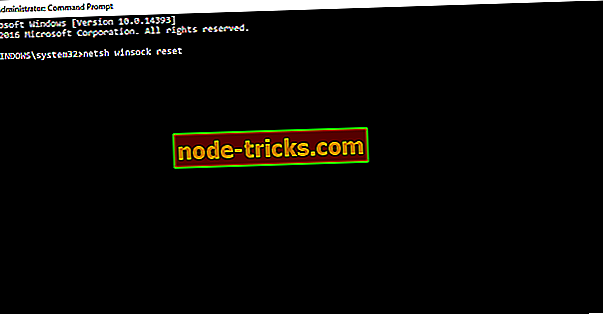
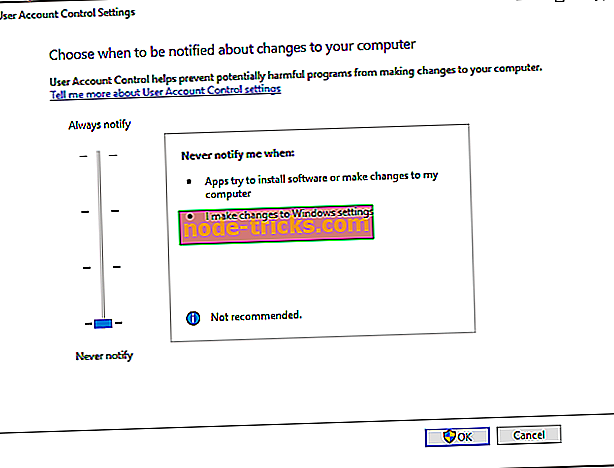
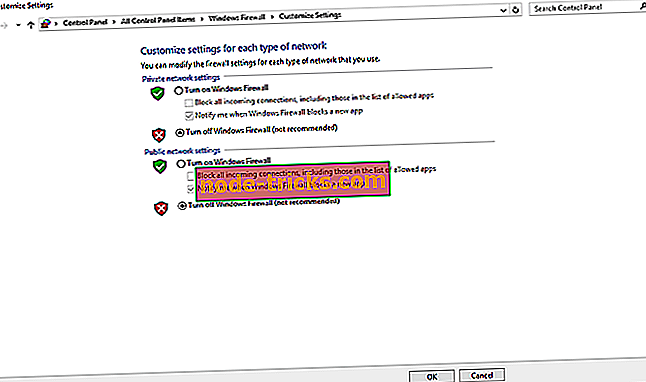
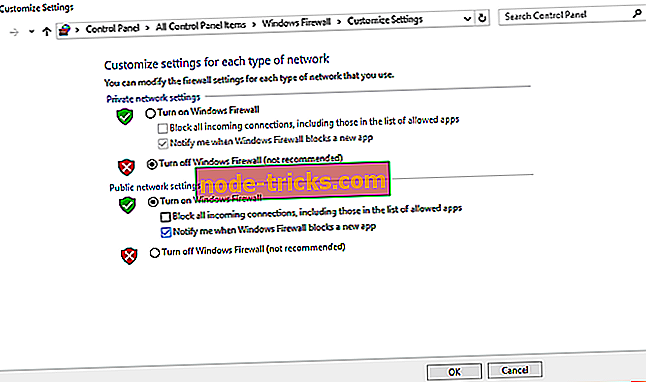



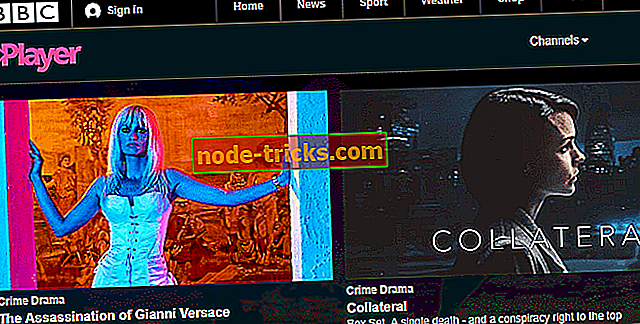

![Street Fighter V PC internete bağlanamıyor [Düzeltme]](https://node-tricks.com/img/fix/660/street-fighter-v-pc-unable-connect-internet.jpg)

